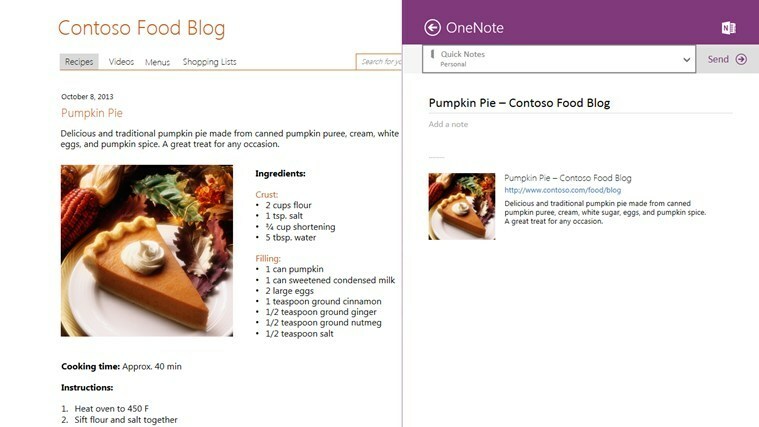- ผู้ใช้หลายคนรายงานว่า Windows ไม่สามารถเข้าถึงข้อความแสดงข้อผิดพลาดของอุปกรณ์ที่ระบุ
- หากคุณไม่สามารถเข้าถึงไฟล์ของคุณได้ ซอฟต์แวร์กู้คืนเฉพาะอาจช่วยได้
- แอปพลิเคชั่นบางตัวอาจทำให้เกิดปัญหานี้ได้เช่นกัน ดังนั้นคุณอาจต้องการปิดการใช้งาน
- ในการแก้ไข explorer.exe Windows ไม่สามารถเข้าถึงข้อผิดพลาดของอุปกรณ์ที่ระบุ ตรวจสอบให้แน่ใจว่าคุณมีสิทธิ์ที่จำเป็น

- ดาวน์โหลด Restoro PC Repair Tool ที่มาพร้อมกับเทคโนโลยีที่จดสิทธิบัตร (มีสิทธิบัตร ที่นี่).
- คลิก เริ่มสแกน เพื่อค้นหาปัญหาของ Windows ที่อาจทำให้เกิดปัญหากับพีซี
- คลิก ซ่อมทั้งหมด เพื่อแก้ไขปัญหาที่ส่งผลต่อความปลอดภัยและประสิทธิภาพของคอมพิวเตอร์ของคุณ
- Restoro ถูกดาวน์โหลดโดย 0 ผู้อ่านในเดือนนี้
เมื่อคุณใช้ ดาวน์โหลด หรือติดตั้งอุปกรณ์หรือไฟล์ต่าง ๆ สามารถเปิดได้ทันที และบางครั้งคุณอาจได้รับ Windows ไม่สามารถเข้าถึงอุปกรณ์ที่ระบุได้ ข้อความ
การแก้ไขปัญหานี้ง่ายกว่าที่คุณคิด และในบทความนี้ เราจะนำเสนอวิธีแก้ปัญหาสองสามวิธีที่จะแก้ไขปัญหานี้ให้คุณได้อย่างแน่นอน
ฉันจะแก้ไข Windows ไม่สามารถเข้าถึงข้อผิดพลาดของอุปกรณ์ที่ระบุได้อย่างไร
1. กู้คืนไฟล์ที่ถูกลบ เสียหาย หรือถูกลบออก

บางครั้ง คุณอาจลบหรือลบไฟล์นั้น หรือบางทีไฟล์ของคุณอาจเสียหาย ด้วยเหตุนี้ สิ่งนี้จะเปิดใช้งาน Windows ไม่สามารถเข้าถึงอุปกรณ์ที่ระบุได้ ข้อผิดพลาด
ไม่ว่าคุณจะเผลอลบไฟล์นั้นไปโดยไม่ได้ตั้งใจ หรือบางทีคุณอาจทำหายหลังจากคอมพิวเตอร์พัง สถานการณ์เหล่านี้สามารถแก้ไขได้ง่ายด้วยซอฟต์แวร์จากบริษัทอื่นระดับมืออาชีพ
เราขอแนะนำให้คุณ Recuva โซลูชันอัจฉริยะที่ช่วยให้กู้คืนไฟล์ที่ถูกลบได้อย่างรวดเร็วและง่ายดาย
ใช้เพื่อกู้คืนไฟล์ที่หายไปจากคอมพิวเตอร์ Windows การ์ดกล้องดิจิตอล ถังรีไซเคิล หรือแม้แต่จากเครื่องเล่น MP3!
หากคุณทำเพลง รูปภาพ เอกสาร อีเมล หรือวิดีโอ หรือไฟล์อื่นๆ หาย Recuva คือคำตอบ มันจะช่วยให้คุณกู้คืนไฟล์เหล่านี้ทั้งหมด
เป็นโซลูชันที่ยืดหยุ่นซึ่งจะช่วยให้คุณกู้คืนไฟล์จากสื่อที่เขียนซ้ำได้ทุกประเภท เช่น USB sticks, เมมโมรี่การ์ด หรือฮาร์ดไดรฟ์ภายนอก

Recuva
กู้คืนไฟล์ที่ถูกลบจากอุปกรณ์ต่าง ๆ ด้วย Recuva: รูปแบบต่างๆ และดิสก์ที่เสียหายด้วย!
2. ปิดการใช้งานโปรแกรมป้องกันไวรัสของคุณ
- กด Ctrl + Shift + Esc เพื่อเปิดตัวจัดการงาน
- ไปที่ สตาร์ทอัพ และเลือกโปรแกรมป้องกันไวรัสของคุณ
- เลือก ปิดการใช้งาน ตัวเลือก

- ตรวจสอบว่าปัญหาได้รับการแก้ไขแล้วหรือไม่
โปรแกรมป้องกันไวรัสต้องปกป้องคอมพิวเตอร์ของคุณจากไวรัสและมัลแวร์ต่างๆ มีบางครั้งที่โปรแกรมป้องกันไวรัสของคุณอาจแจ้งให้คุณทราบอย่างไม่ถูกต้องว่าไฟล์ใดไฟล์หนึ่งของคุณเป็นไวรัส และบล็อกไม่ให้คุณเข้าถึงไฟล์นั้น
โซลูชันนี้กำหนดให้คุณต้องปิดใช้งานโปรแกรมป้องกันไวรัสเพื่อให้ข้อความ Windows ไม่สามารถเข้าถึงอุปกรณ์ที่ระบุได้ สามารถหายไปได้
หลังจากแก้ไขข้อผิดพลาดแล้ว ให้เปิดใช้งานโปรแกรมป้องกันไวรัสอีกครั้งเพื่อให้คอมพิวเตอร์ของคุณได้รับการปกป้องจากภัยคุกคาม
3. รับสิทธิ์สำหรับไฟล์ของคุณ
- คลิกขวาที่ไฟล์และเลือก คุณสมบัติ.
- นำทางไปยัง ความปลอดภัยและคลิกที่บัญชีของคุณ จากนั้นเลือก แก้ไข.

- นำเช็คทั้งหมดออกจาก ปฏิเสธและคลิก ตกลง.

- ตรวจสอบว่าข้อผิดพลาดหายไปหรือไม่
หากคุณไม่มีสิทธิ์เข้าถึงไฟล์ คุณจะพบข้อความ Windows ไม่สามารถเข้าถึงอุปกรณ์ที่ระบุได้.
ใช้โซลูชันนี้เพื่อแก้ไขการอนุญาตและเข้าถึงไฟล์ที่คุณต้องการ
4. เลิกบล็อกไฟล์
- คลิกขวาที่ไฟล์ที่คุณต้องการเข้าถึง
- เลือก คุณสมบัติ.

- นำทางไปยัง ทั่วไป แท็บ
- ตรวจสอบตัวเลือก ไฟล์นี้มาจากคอมพิวเตอร์เครื่องอื่นและอาจถูกบล็อกเพื่อช่วยปกป้องคอมพิวเตอร์เครื่องนี้.
- ตรวจสอบ เลิกบล็อก ที่ช่องเล็กด้านขวาข้างตัวเลือกนั้น

- คลิก ตกลง.
เพื่อปกป้องคอมพิวเตอร์ของคุณ บางครั้ง Windows จะบล็อกไฟล์บางไฟล์ คล้ายกับโปรแกรมป้องกันไวรัส บางครั้งระบบปฏิบัติการของคุณจะเสนอการแจ้งเตือนที่ผิดพลาด
จากนั้นจะบล็อกไฟล์ใดก็ตามที่คุณต้องการเข้าถึงหรือแก้ไข ใช้ขั้นตอนดังกล่าวข้างต้นเพื่อปลดบล็อกไฟล์ของคุณ
Windows ไม่สามารถเข้าถึงอุปกรณ์ที่ระบุได้ เป็นข้อผิดพลาดที่ส่งผลกระทบต่อผู้ใช้จำนวนมากและอาจเป็นคุณเช่นกัน
ส่วนก่อนหน้าประกอบด้วยวิธีแก้ไขปัญหาที่ได้รับการทดสอบแล้ว ดังนั้นอย่าลืมลองใช้และให้คำตอบในส่วนความคิดเห็นของเรา
 ยังคงมีปัญหา?แก้ไขด้วยเครื่องมือนี้:
ยังคงมีปัญหา?แก้ไขด้วยเครื่องมือนี้:
- ดาวน์โหลดเครื่องมือซ่อมแซมพีซีนี้ ได้รับการจัดอันดับยอดเยี่ยมใน TrustPilot.com (การดาวน์โหลดเริ่มต้นในหน้านี้)
- คลิก เริ่มสแกน เพื่อค้นหาปัญหาของ Windows ที่อาจทำให้เกิดปัญหากับพีซี
- คลิก ซ่อมทั้งหมด เพื่อแก้ไขปัญหาเกี่ยวกับเทคโนโลยีที่จดสิทธิบัตร (ส่วนลดพิเศษสำหรับผู้อ่านของเรา)
Restoro ถูกดาวน์โหลดโดย 0 ผู้อ่านในเดือนนี้